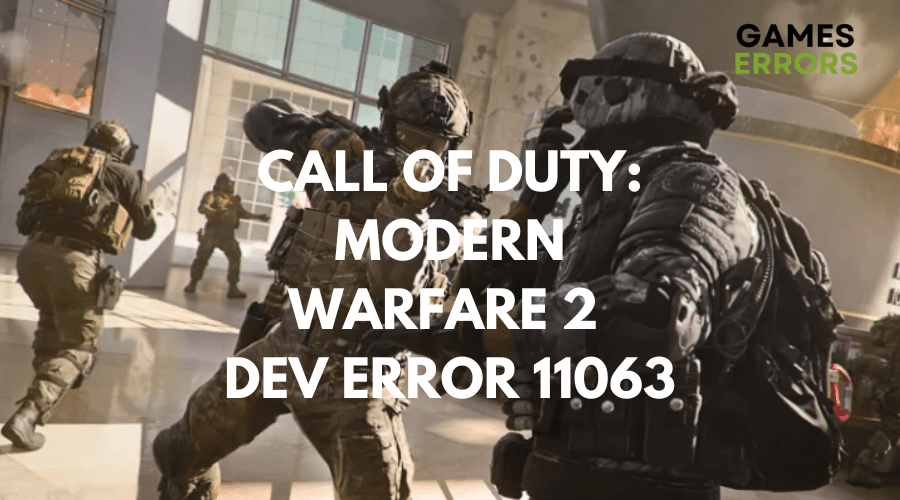.
xINSTALE CLICANDO NO ARQUIVO PARA DOWNLOAD
Ao jogar Call of Duty: Modern Warfare 2, você já tentou selecionar “Encontre uma correspondência” mas, em vez disso, obtém um pop-up Dev Error 11063?
Este erro é comum ao tentar entrar na fila para os jogos Moshpit da Call of Duty League (CDL).
Embora a Infinity Ward tenha publicado uma declaração em sua página oficial do Twitter informando que uma atualização foi lançada para corrigi-lo, alguns jogadores ainda relatam ter encontrado esse erro.
Neste guia, vamos mergulhar em possíveis soluções que podem ajudar a corrigir esse erro e permitir que os jogadores continuem jogando CDL Moshpit com o mínimo de interrupções.
O que significa Dev Error 11063?
Um “Erro de Desenvolvimento” é um termo geral usado no desenvolvimento de software para indicar um erro que ocorreu durante o desenvolvimento. Nesse caso, os desenvolvedores usam códigos de erro específicos, como Dev Error 11063, para identificar e solucionar o problema.
Você pode encontrar o Dev Error 11063 ao tentar encontrar uma correspondência no Call of Duty League Moshpit.
A principal razão para este erro não é conhecida, no entanto, alguns jogadores suspeitam que pode ser um problema de código do servidor.
⚒ Como corrigir o erro de desenvolvimento 11063?
Antes de pular para qualquer uma das soluções listadas abaixo, tente algumas etapas básicas de solução de problemas, como reiniciar o PC. Isso limpa processos e arquivos temporários que podem estar causando conflitos no jogo.
Além disso, verifique se o seu PC atende aos requisitos mínimos de sistema necessários para executar Call of Duty: Modern Warfare 2.
Índice:
- Limpe o cache de arquivos do jogo
- Atualize o jogo manualmente
- Alterar servidor DNS
- Verifique a integridade dos arquivos do jogo
1. Limpe o cache de arquivos do jogo
Limpar o cache de arquivos do jogo removerá todos os arquivos corrompidos e forçará o jogo a gerar novos.
Para limpar o cache de arquivos do jogo, siga os passos abaixo:
- Selecione simultaneamente o Tecla do Windows + R no teclado para abrir a caixa de diálogo Executar.
- Tipo %Dados do Programa% no campo de texto e pressione Enter.
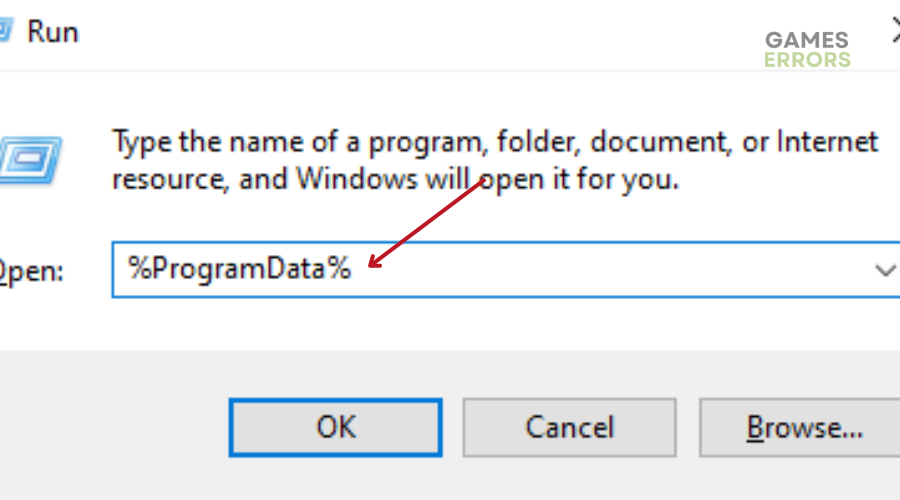
- Navegue até a pasta chamada “Blizzard Entertainment” e abra-a.
- Abra a pasta chamada “Call of Duty Modern Warfare 2”.
- Localize o “Dados” pasta e abra-a.
- Exclua todos os arquivos e pastas dentro da pasta “Data”, mas não exclua a própria pasta “Data”.
- Inicie o jogo novamente por meio do iniciador do Battle.net e ele gerará novamente um novo conjunto de arquivos para substituir os que você excluiu.
2. Atualize o jogo manualmente
Para atualizar o jogo manualmente, siga os passos descritos abaixo:
- Abra o Battle.net inicializador e selecione Call of Duty Modern Warfare na biblioteca de jogos.
- Clique em Opções e selecione Escanear e reparar no menu suspenso.
- Clique no “Iniciar digitalização” botão para iniciar o processo. O iniciador verificará os arquivos do jogo em busca de arquivos ausentes ou corrompidos e os corrigirá, se necessário.
- Se o processo de verificação e reparo não corrigir o erro, verifique se há atualizações disponíveis clicando em Opções e selecionando “Verifique se há atualizações.”
- Se uma atualização estiver disponível, clique no botão “Atualizar” para baixá-la e instalá-la.
- Quando a atualização estiver concluída, inicie o jogo e verifique se o erro foi resolvido.
3. Mude o servidor DNS
O servidor DNS desempenha um papel importante na sua conexão com a Internet. Portanto, um servidor DNS confiável oferece uma conexão mais segura e rápida para você ao tentar jogar Call of Duty: Modern Warfare 2.
- Vá para “Configurações” no seu computador e clique em “Rede e Internet”.
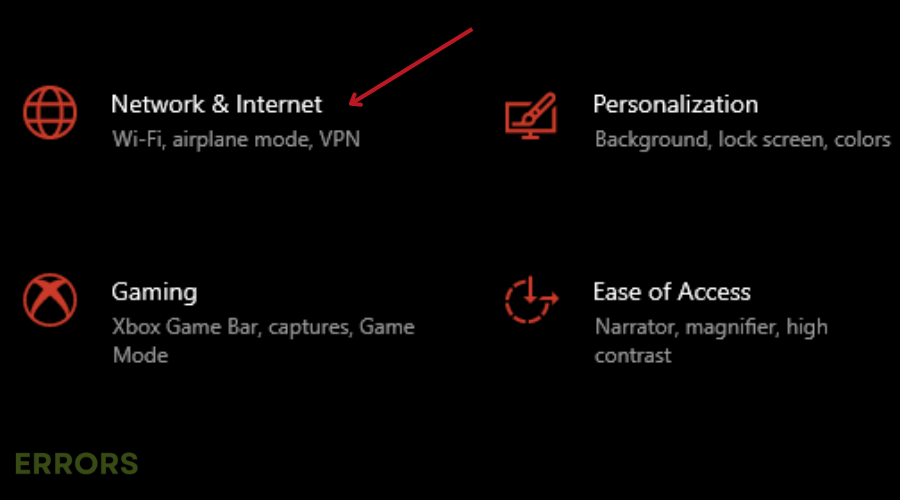
- Na página seguinte, clique em “Alterar opções do adaptador”.
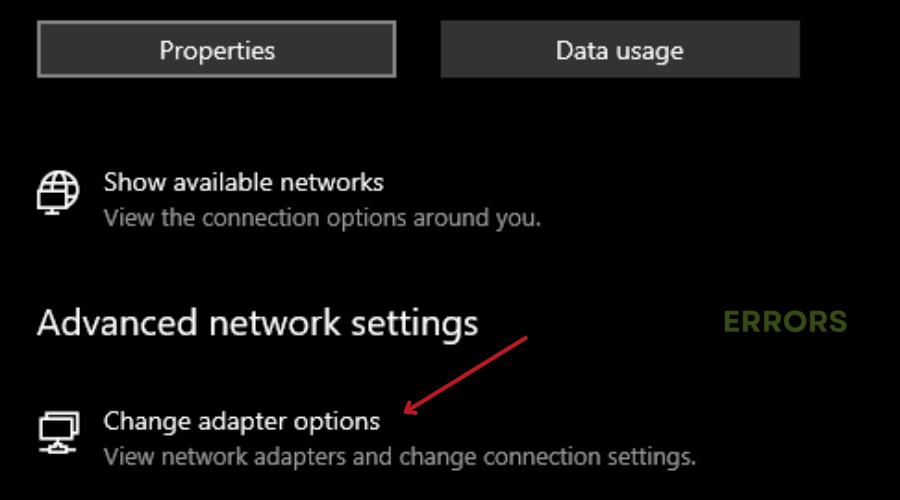
- Selecione a conexão de rede que deseja modificar, clique com o botão direito nela e escolha “Propriedades”.
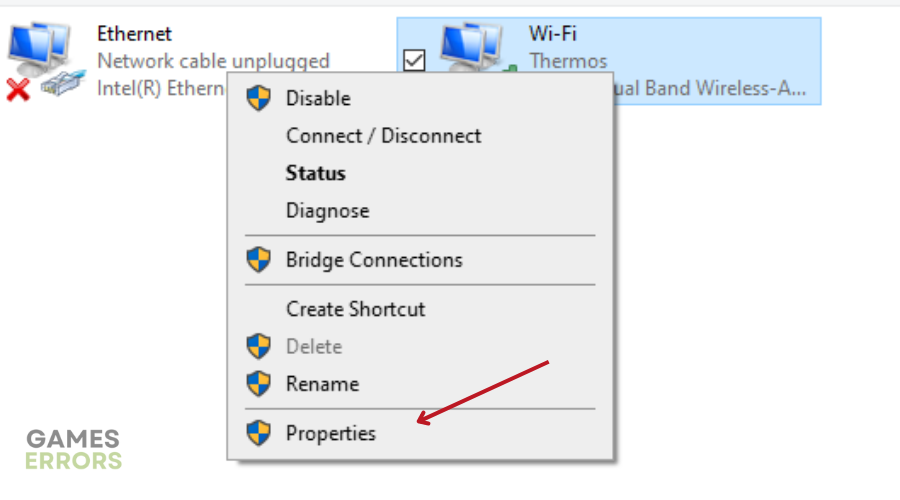
- Na janela “Propriedades”, localize “Protocolo de Internet Versão 4/6 (TCP/IPv4/6)” e selecione-o.
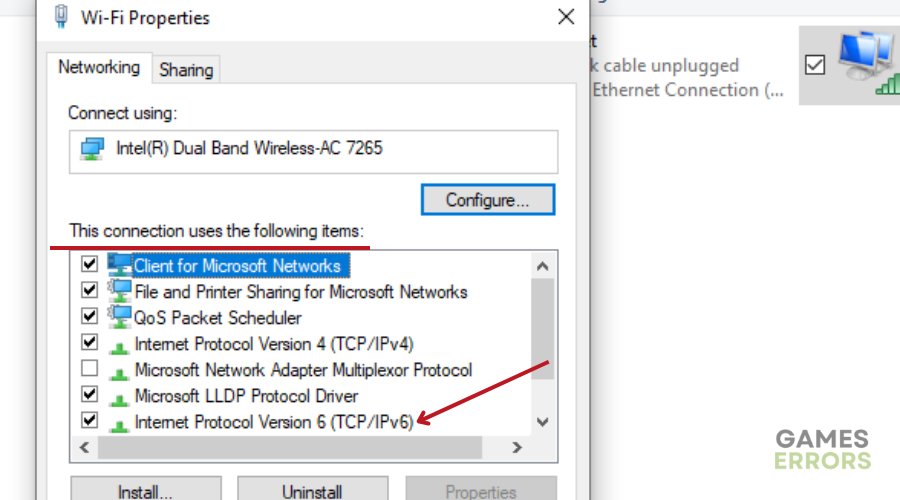
- Clique no botão “Propriedades” abaixo.
- Na janela “Propriedades do Protocolo de Internet Versão 4 (TCP/IPv4)”, selecione a opção “Usar os seguintes endereços de servidor DNS”.
- Digite os endereços do servidor DNS do Google: 8.8.8.8 e 8.8.4.4 nos campos “Servidor DNS preferencial” e “Servidor DNS alternativo” respectivamente.
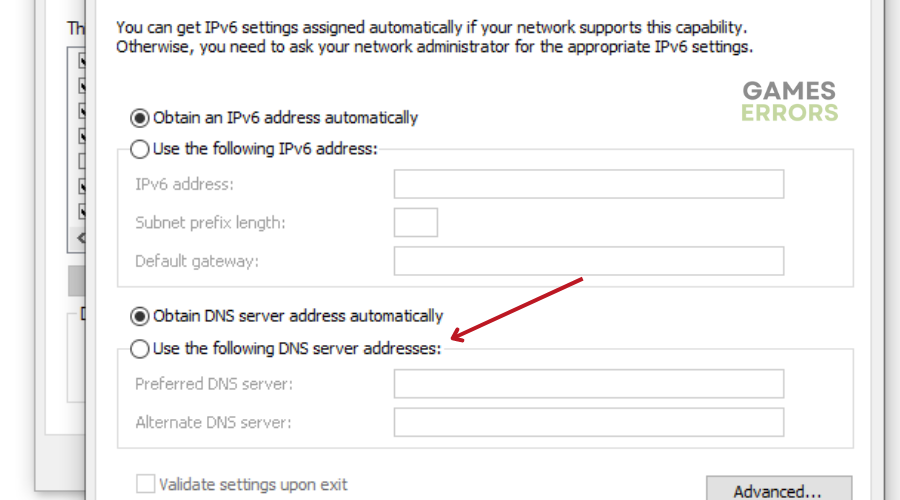
- Clique “OK” para salvar as alterações.
- Reinicie o seu PC para aplicar as alterações.
4. Verifique a integridade dos arquivos do jogo
Tempo necessário: 3 minutos.
A verificação da integridade dos arquivos do jogo ajuda a resolver quaisquer problemas relacionados a arquivos de jogo corrompidos ou ausentes.
- Abra o Lançador do Steam e vá para o seu jogo Biblioteca.
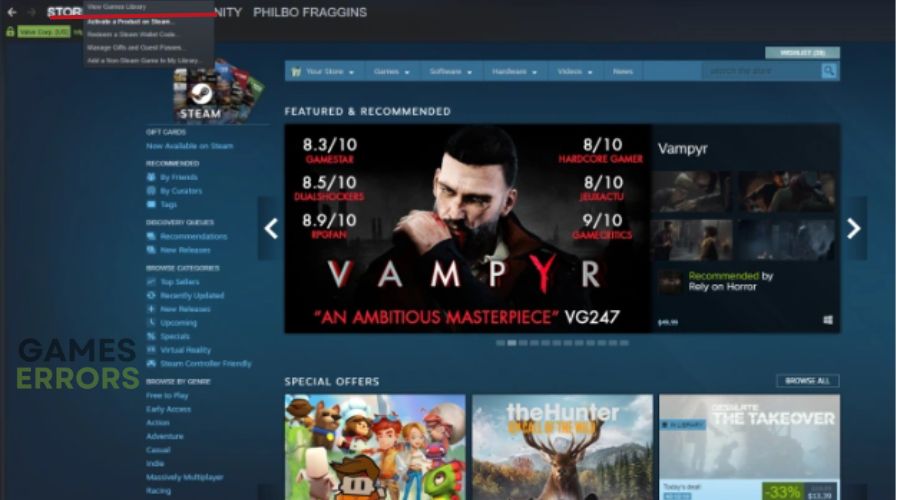
- Clique com o botão direito do mouse em COD MW2 para verificar e selecionar “Propriedades” do menu.
- Na janela Propriedades do jogo, selecione o “Ficheiros locais” aba.
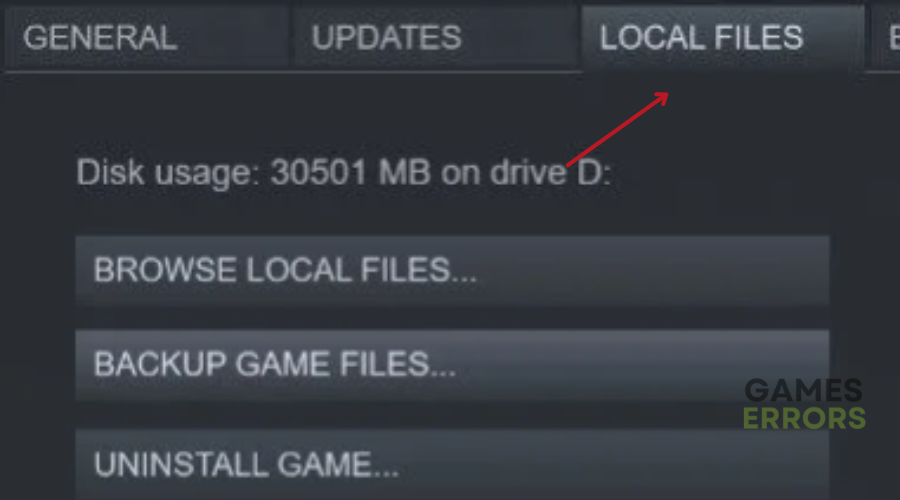
- Clique no “Verifique a integridade dos arquivos do jogo…” botão.
O Steam começará a verificar os arquivos do jogo. Esse processo pode levar alguns minutos para ser concluído.
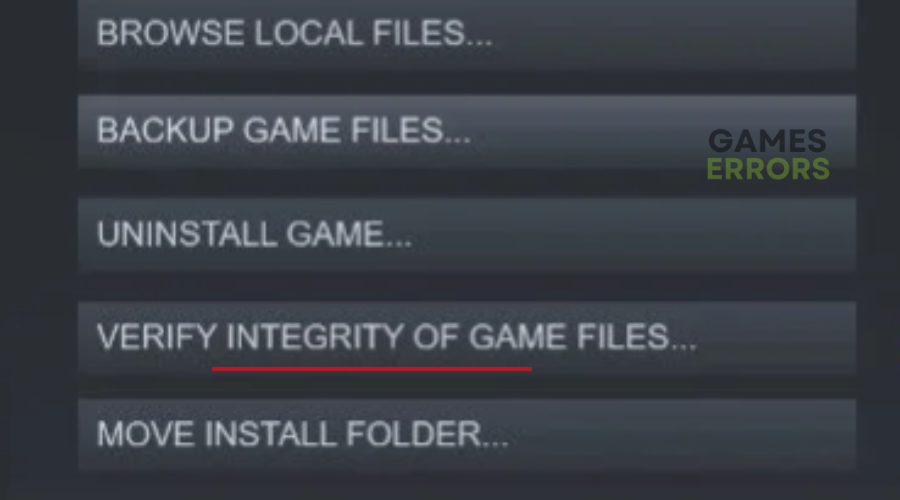
- Assim que o processo de verificação for concluído, a Janela de Verificação fechará automaticamente
Artigos relacionados:
Além disso, certifique-se de manter sua placa gráfica sempre atualizada. Em vez de atualizar manualmente os drivers do seu PC, tente usar uma ferramenta de terceiros como o Drivefix. O Drivefix baixa e instala automaticamente os drivers necessários para o seu PC sem perder tempo ou esforço.
⇒ Obtenha o Driverfix
Conclusão
Os métodos mencionados acima podem corrigir o erro do desenvolvedor 11063. Você também pode entrar em contato com o suporte do call of duty caso precise de mais assistência. Por favor, deixe-nos saber o que funciona para você na seção de comentários abaixo.
.